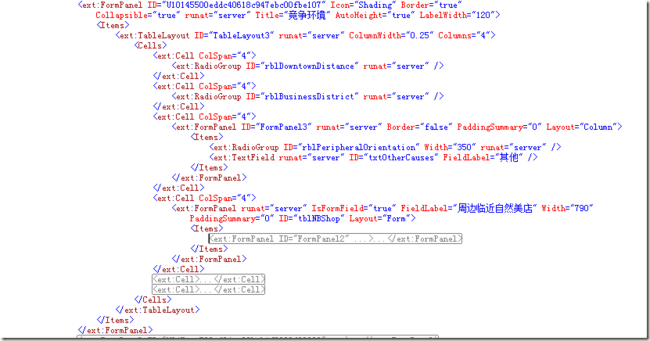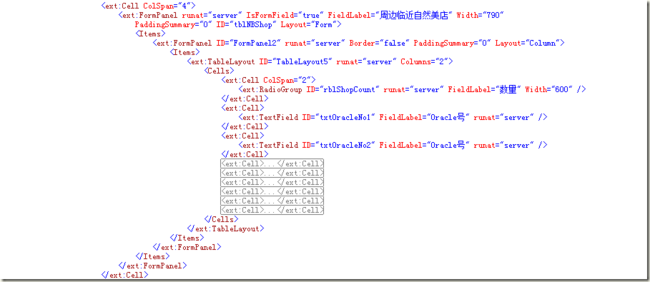EXT.NET复杂布局(三)——复杂表单布局
在开发中,我们总是会遇到很多比较复杂的表单。那么,怎么对这些复杂表单进行布局无疑是一个值得思考的问题,这往往也折磨着很多程序员。那么本节就来讲述如何使用EXT.NET对复杂的表单进行布局。
没啥积极性了,所以更新速度比以前慢了很多。但是,会接着写下去。顺便宣传一下一个EXT.NET群(120521984),欢迎交流技术,不欢迎随便问问题。
在开始之前,我要阐述几个观点:
- 不要依赖VS的设计视图,不只是针对EXT.NET。很多朋友总是问,EXT.NET为什么在设计视图里不显示?(事实上是没有的。)为什么我拖一个控件后,VS就崩溃了(设计器有点烂)?不要费心于这方面了,不要习惯于拖控件了,老老实实的在代码窗口敲吧,熟练之后,你会发现效率会更高(从拖到显示,VS设计器要做很多工作,比如加载css、js、编译等等,致使显示界面很慢,而且也很容易崩溃)。而且,Web服务器控件的时代已经过去,您应该有更高的追求了。写写JS和Html,也是一件爽心悦目的事情。
- 多看示例和文档,做到心中有图。总是有太多的人,即不看示例,也不看API,而且也不Google,总喜欢张口就问。仿佛别人的时间也不是时间。
- 多练习。布局都是从实践中出来的。看完示例和文档,想当然的我会了,当有点小改动就伤不起了,所以,还是实践出真知。而且,求人不如求己。
- 不要问重复的问题,要学会举一反三。
- 学会分析问题。作为一名程序员,要多考虑利用各种条件来分析问题,比如利用开发人员工具(EXT.NET高效开发(三)——使用Chrome浏览器的开发人员工具),利用VS调试,查看API、文档、示例、EXT.NET源码等等。
由于篇幅有限,时间有限,就捡重要的说吧。首先看下面几张图。
这个表单看起来很庞大,其实布局起来并不难(一个FormPanel里面嵌套了4个FormPanel和一个Panel),如图:
1)表头。
这个表单的表头是由按钮组组合而成的,主要是为了美观。实现代码如下:
#region 门店类型
ButtonGroup _bgShopType = new ButtonGroup()
{
Title = "门店类型",
TitleCollapse = true,
ID = "bgShopType"
};
_bgShopType.Items.Add(new Button()
{
Text = _shopStatus.shoptypename ?? "无",
Icon = string.IsNullOrEmpty(_shopStatus.shoptypename) ? Icon.PageError : Icon.Accept,
Width = System.Web.UI.WebControls.Unit.Pixel(123),
ID = "btnShopTypename"
});
_fp.TopBar.Toolbar.Items.Add(_bgShopType);
#endregion
2)第一个FormPanel。
这个FormPanel里面包含了很多文本框和下拉列表等等。考虑到要对列整齐,方便布局,使用了TableLayout来进行布局。
如图,Columns表示列数。ColumnWidth表示宽度百分比。Cells表示单元格集合。ext:Cell表示一个单元格,这里面是可以放一个控件的(注意啊,是一个)。如下面这个省市级联列表:
<ext:Cell>
<ext:ComboBox ID="ddlArea" Editable="false" runat="server">
<Listeners>
<Select Handler="#{ddlProvince}.clearValue(); #{ProvinceStore}.reload();" />
</Listeners>
</ext:ComboBox>
</ext:Cell>
<ext:Cell>
<ext:ComboBox ID="ddlProvince" Editable="false" StoreID="ProvinceStore" Mode="Local"
runat="server">
<Listeners>
<Select Handler="#{ddlCitys}.clearValue(); #{CitiesStore}.reload();#{hfProvice}.setValue(#{ddlProvince}.getValue());" />
</Listeners>
</ext:ComboBox>
</ext:Cell>
那么怎么合并单元格呢?可以使用ColSpan属性:
<ext:Cell ColSpan="3">
<ext:TextField ID="txtHomeAddress" Width="794" runat="server" />
</ext:Cell>
3)第二个FormPanel。
这个没啥多说的,和第一个设计一样简单。但有几个地方值得注意下。
1.组合字段
![]()
代码如下:
<ext:Cell>
<ext:CompositeField ID="txtShopPhone" Width="250" runat="server" FieldLabel="门店电话1<font color='red'>*</font>">
<Items>
<ext:TextField ID="txtShopPhone1" MsgTarget="Qtip" AllowBlank="false" Width="39"
runat="server" />
<ext:DisplayField ID="DisplayField27" runat="server" Text="-" />
<ext:TextField ID="txtShopPhone2" MsgTarget="Qtip" Width="71" runat="server">
<Listeners>
<Change Handler="this.setValue(this.getValue().replace(/-/g,'').replace(/,/g,''));" />
</Listeners>
</ext:TextField>
</Items>
</ext:CompositeField>
</ext:Cell>
2.动态生成
动态生成也很简单,与操作ASP.NET传统的控件类似。希望以后想知道动态生成的朋友就不要再问这个问题了,其实自己摸索一下就会的。如:
TableLayout _tbAcreages = new TableLayout()
{
ID = "tbAcreages",
Columns = 3,
};
foreach (var item in _lstAcreage)
{
Cell _cell = new Cell();
Ext.Net.FormPanel _fp = new FormPanel()
{
ID = string.Format("fpRows{0}", i),
PaddingSummary = "0",
Border = false,
Layout = "Column"
};
_cell.Items.Add(_fp);
Ext.Net.NumberField _nf1 = new NumberField()
{
FieldLabel = string.Format("{0}(M²)", item.AcreageTypeName),
MinValue = 0,
Text = Math.Round(item.AcreageValue, 2).ToString(),
Width = 250,
LabelWidth = 120,
ID = string.Format("Acreage{0}", i),
};
if (item.AcreageTypeName == "总面积")
{
_nf1.ReadOnly = true;
_TotalIndex = i;
}
else
{
_nf1.Listeners.Change.Handler =
string.Format(
@"var total=0;
for(var i=0;i<{0};i++)
{{
if(i!={1})
total+=Ext.getCmp('{2}Acreage'+i).getValue();
}}
#{{Acreage{3}}}.setValue(total);",
_lstAcreage.Count, _TotalIndex, _AttrID, _TotalIndex);
}
_fp.Items.Add(_nf1);
_fp.Items.Add(
new Ext.Net.Hidden
{
Value = item.AcreageTypeId,
ID = "AcreageTypeId" + i,
Hidden = (item.AcreageTypeName == "总面积")
}
);
_tbAcreages.Cells.Add(_cell);
//fpnlAcreage.Items.Add(_fp);
i++;
}
fpnlAcreage.Items.Add(_tbAcreages);
4)第三个和第四个FormPanel。
复选框组、单选框组
TableLayout很好用,但是不能嵌套自己。不过可以套FormPanel。
单选框组带个文本框小弟:
<ext:Cell ColSpan="4">
<ext:FormPanel ID="FormPanel3" runat="server" Border="false" PaddingSummary="0" Layout="Column">
<Items>
<ext:RadioGroup ID="rblPeripheralOrientation" Width="350" runat="server" />
<ext:TextField runat="server" ID="txtOtherCauses" FieldLabel="其他" />
</Items>
</ext:FormPanel>
</ext:Cell>
5)最后一个Panel。
加个框架也不错:
<ext:Panel ID="pnlExamineList" runat="server" Collapsible="true" Header="true" Icon="UserFemale"
Border="true" Title="审批历史" Height="200">
<AutoLoad Url="/FormServerTemplates/ExamineList.aspx" NoCache="true" Mode="IFrame"
ShowMask="true" />
<Listeners>
<Expand Handler="this.reload();" />
<Collapse Handler="this.clearContent();" />
</Listeners>
</ext:Panel>
——展开刷新,折叠清空。